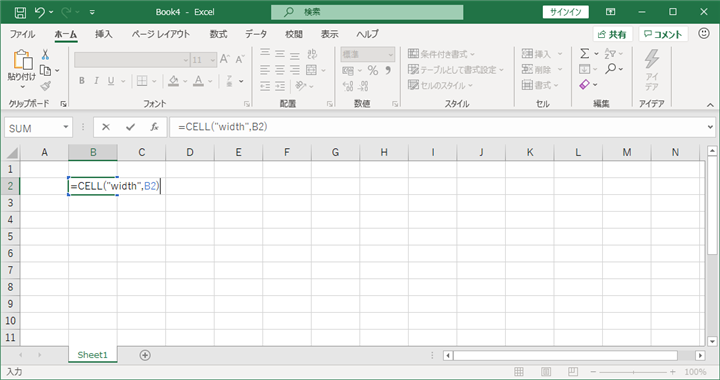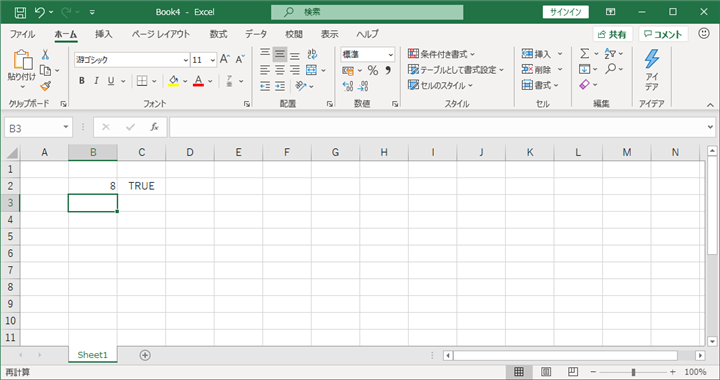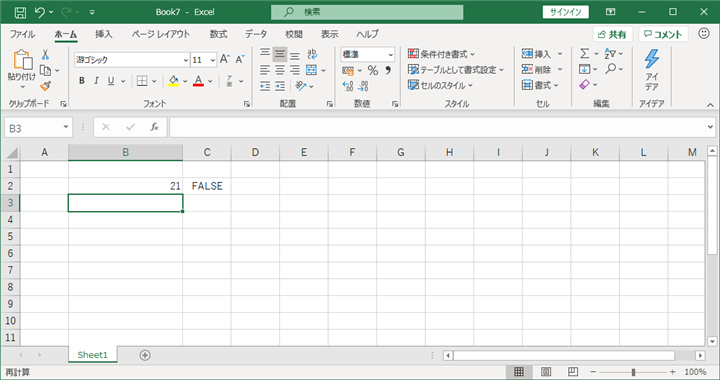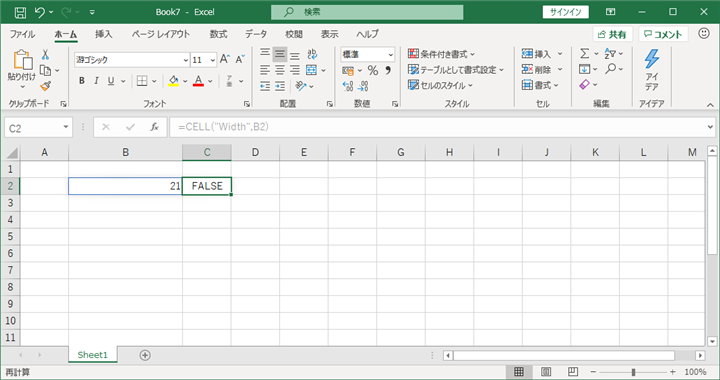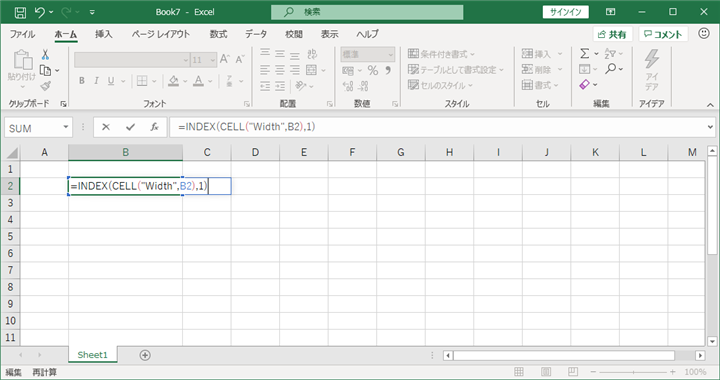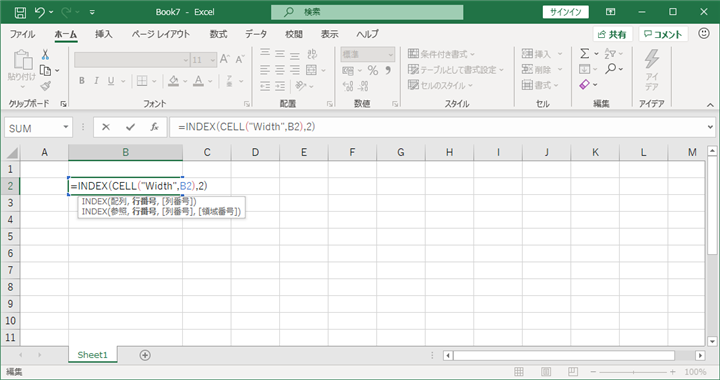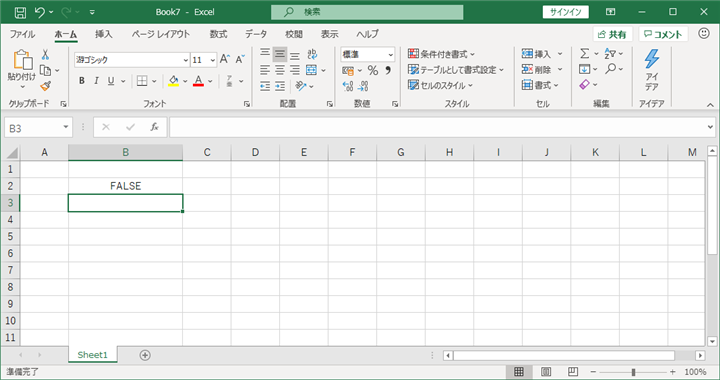数式を利用して指定したセルの幅を取得する方法を紹介します。
概要
Excelで数式で指定したセルの幅を取得したいことがあります。セルの幅は
CELL()関数を利用して取得できます。
書式
CELL("width", [セル幅を取得したいセル])
例
Excelを起動し、シートの[B2]セルに以下の数式を入力します。
=CELL("width",B2)
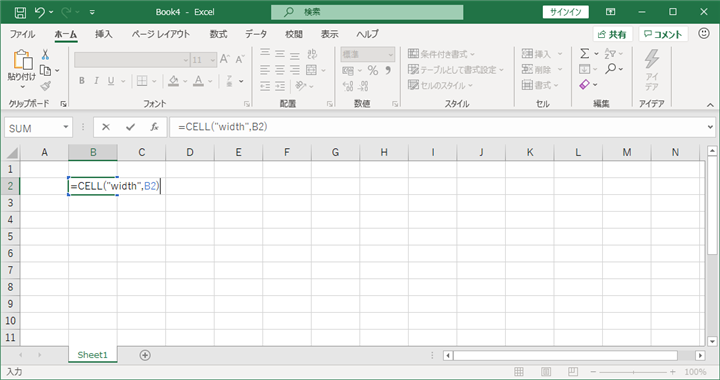
数式を入力するとB2セルにセルの幅である"8"が表示されます。隣のC2セルには"TRUE"が表示されます。
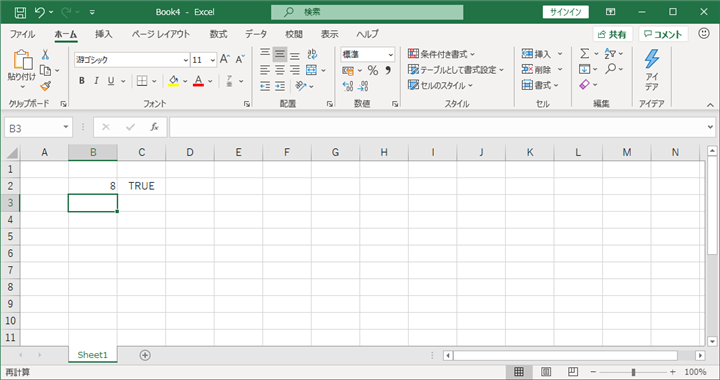
B2セルの幅を変更します。セルの幅の変更後に数式を更新します。B2セルにはセルの幅"21"が表示されます。C2セルには"FALSE"が表示されます。C2セルの値はセルの幅が既定の幅かどうかを示す値です。初期状態では"TRUE"が表示されますが、セルの幅を変更してデフォルトの幅でない場合は"FALSE"の値が表示されます。
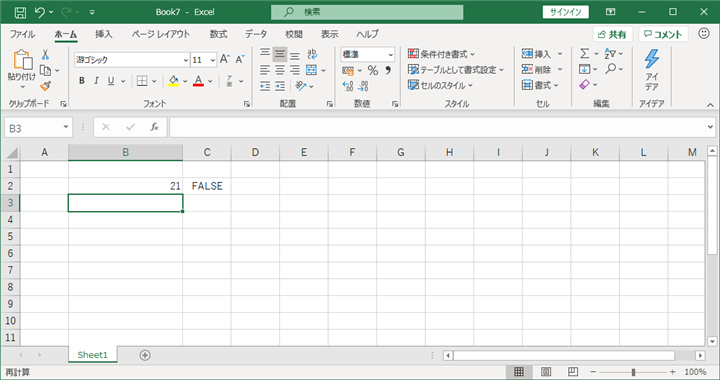
C2セルに値が表示されないようにする
B2セルに数式を入力したにもかかわらず、C2セルに値が表示されているのは「スピル」と呼ばれる機能のためです。便利な機能ですが、隣のセルに値が表示されては困る場合があります。
C2セルに値を表示させたくない場合は以下の数式を入力します。
=INDEX(CELL("width",B2),1)
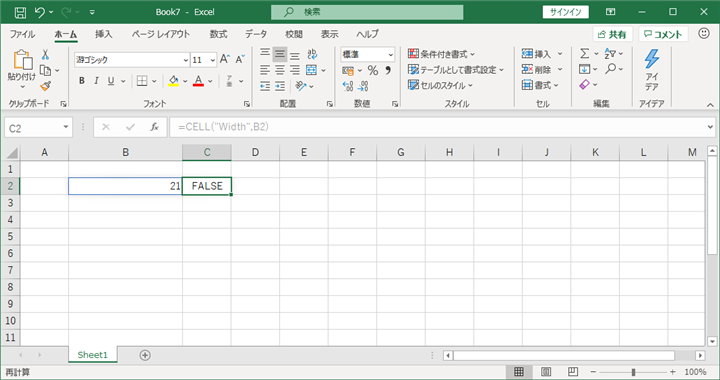
INDEX関数を利用すると配列の指定した要素の値を表示できます。INDEX関数の第二引数に1を与えることで、配列の最初の要素のみを表示し、B2セルのみに値を表示できます。
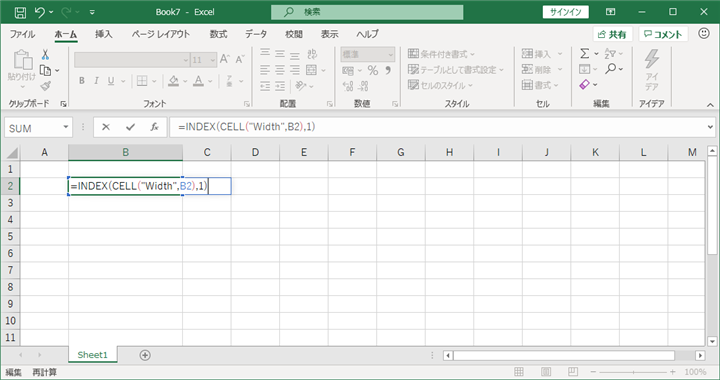
既定の幅かどうかを示すBOOL値を取得したい場合は、下記の数式を入力します。
=INDEX(CELL("width",B2),2)
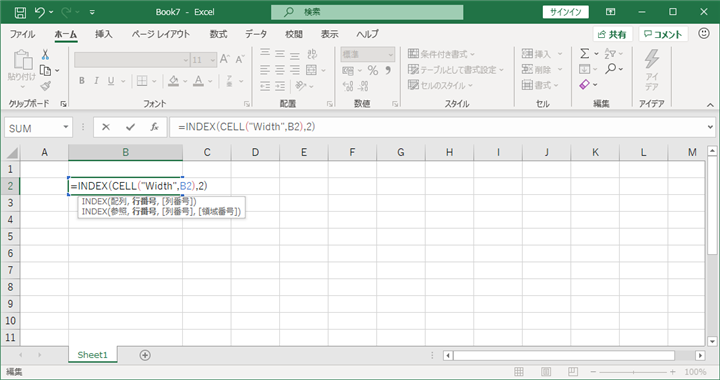
INDEX関数の第二引数に2を与えることで、配列の2番目の要素を取得しB2セルのみに値を表示できます。
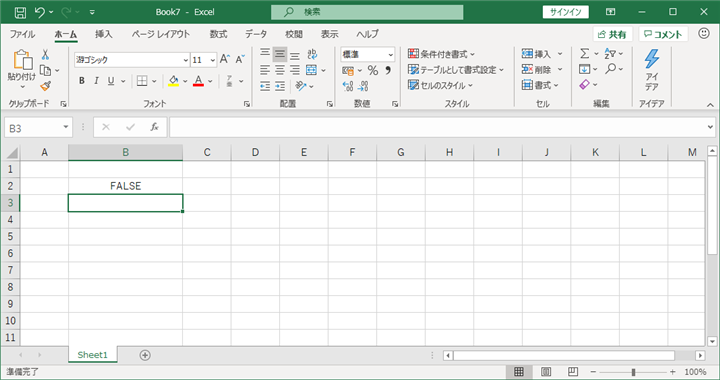
著者
iPentec.com の代表。ハードウェア、サーバー投資、管理などを担当。
Office 365やデータベースの記事なども担当。
最終更新日: 2024-01-21
作成日: 2020-06-24